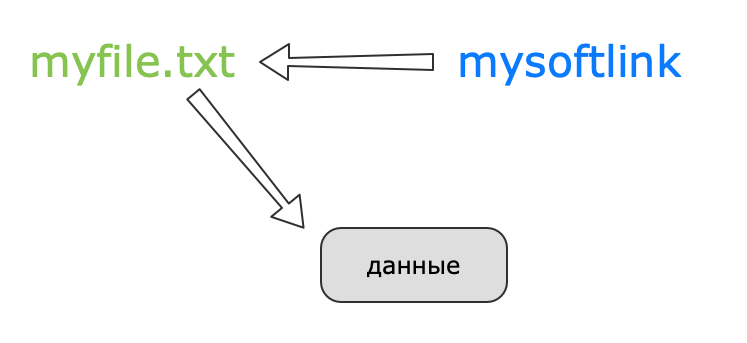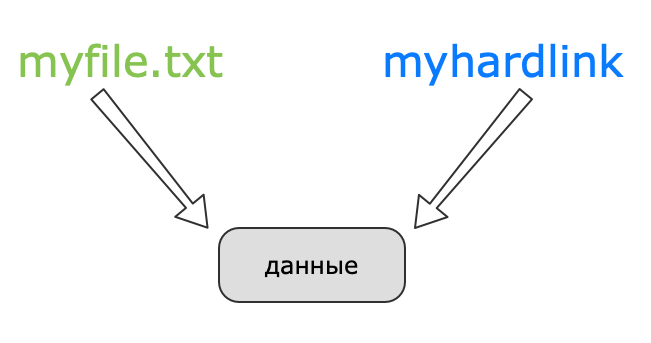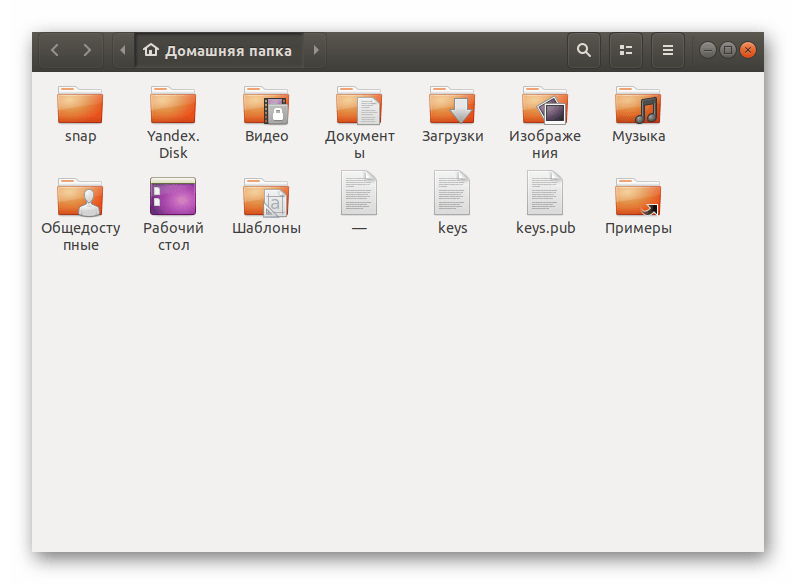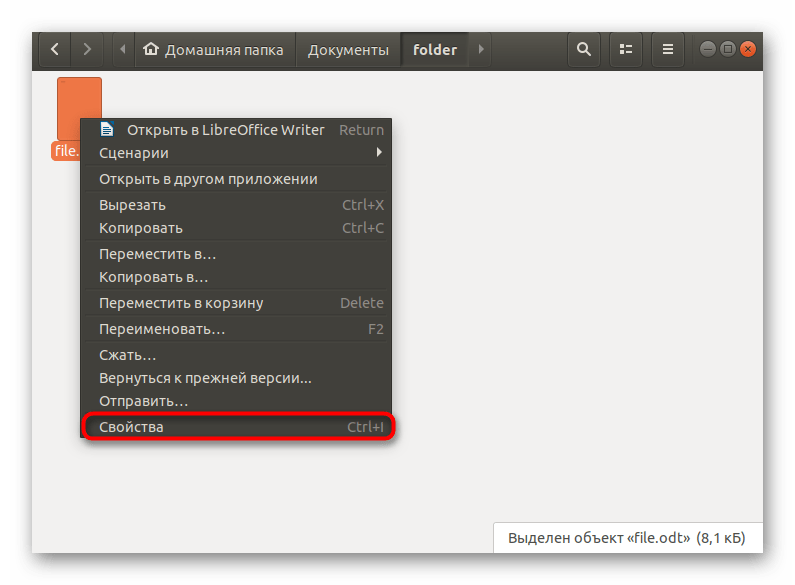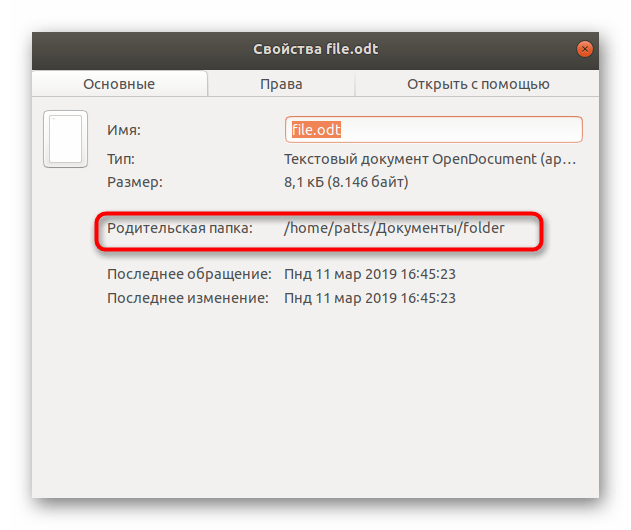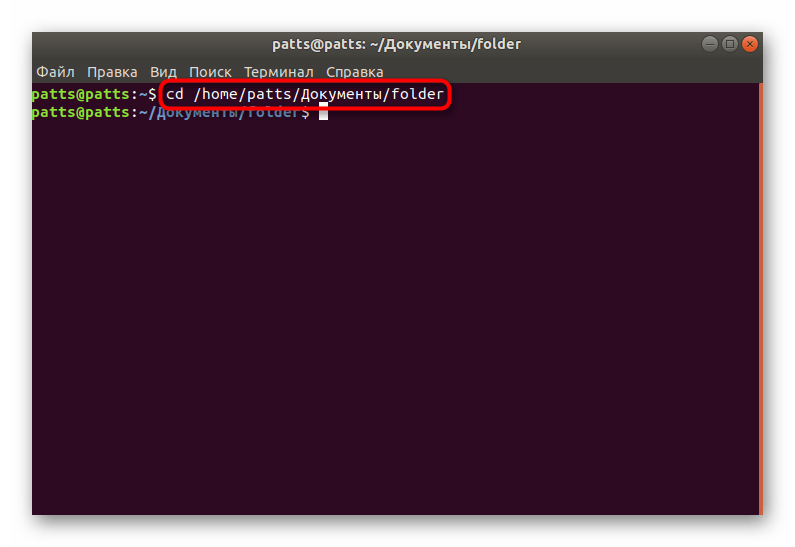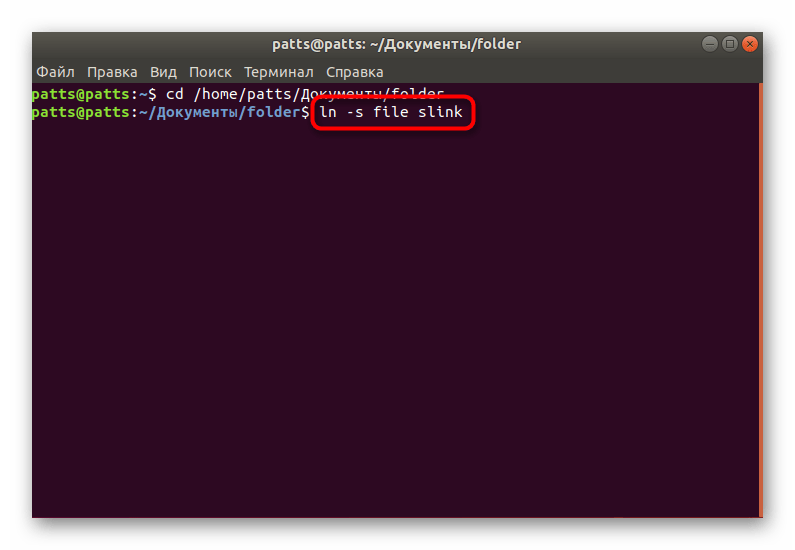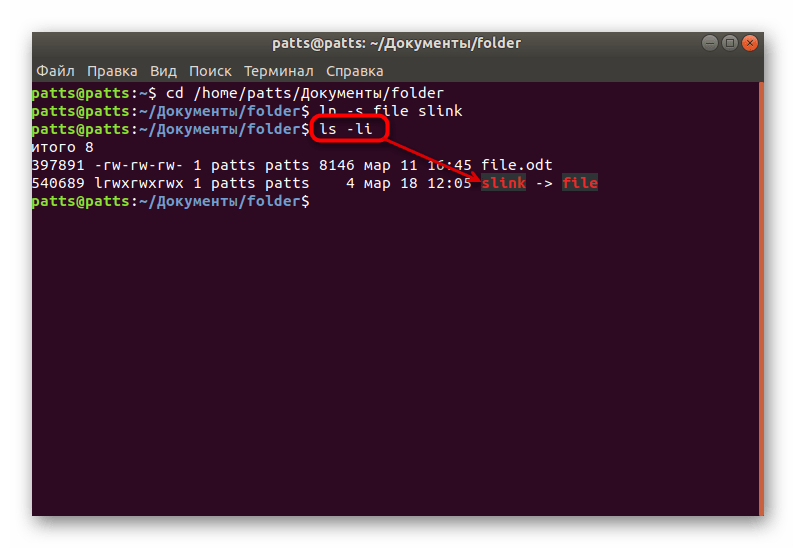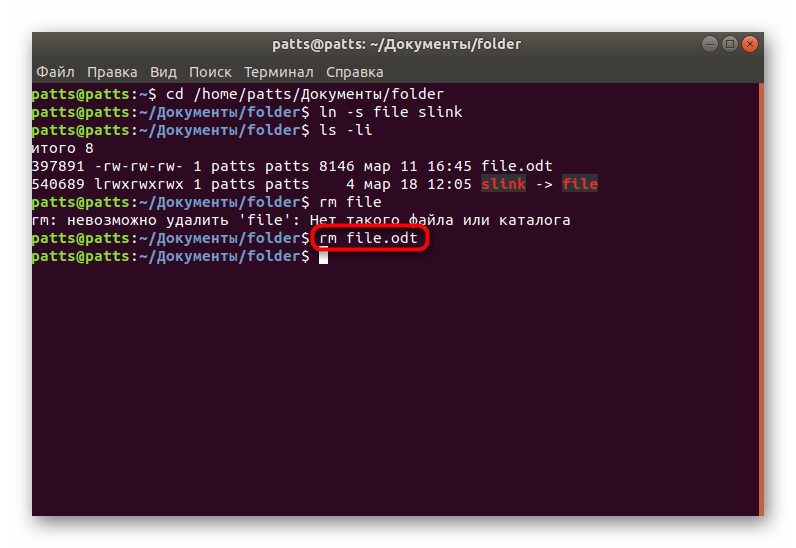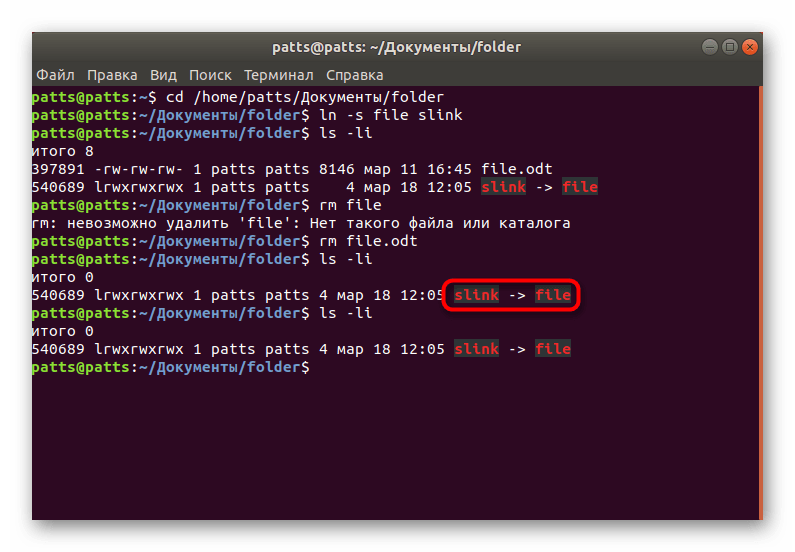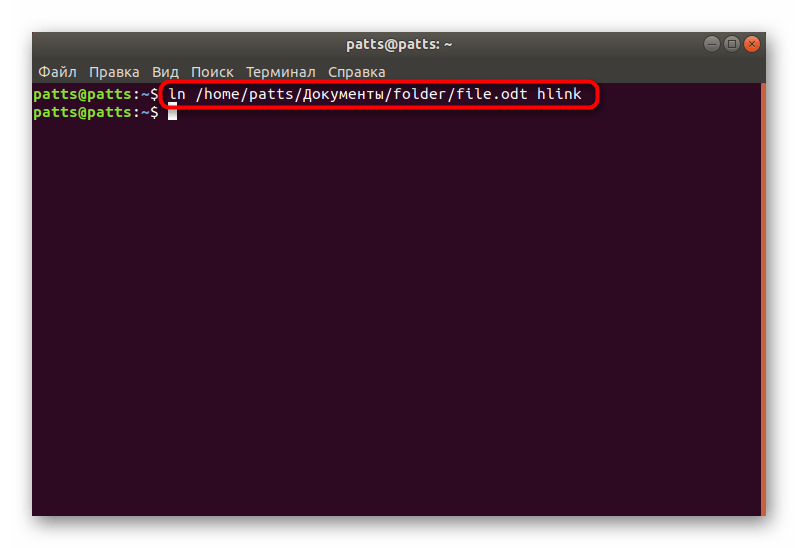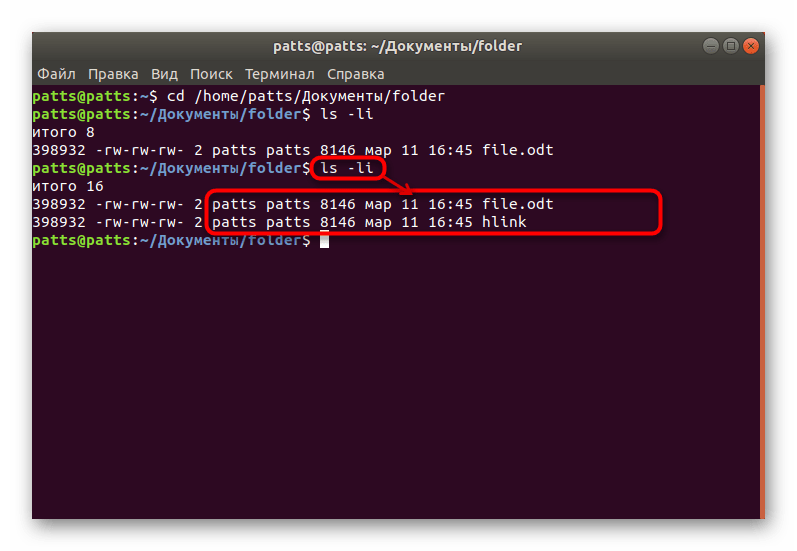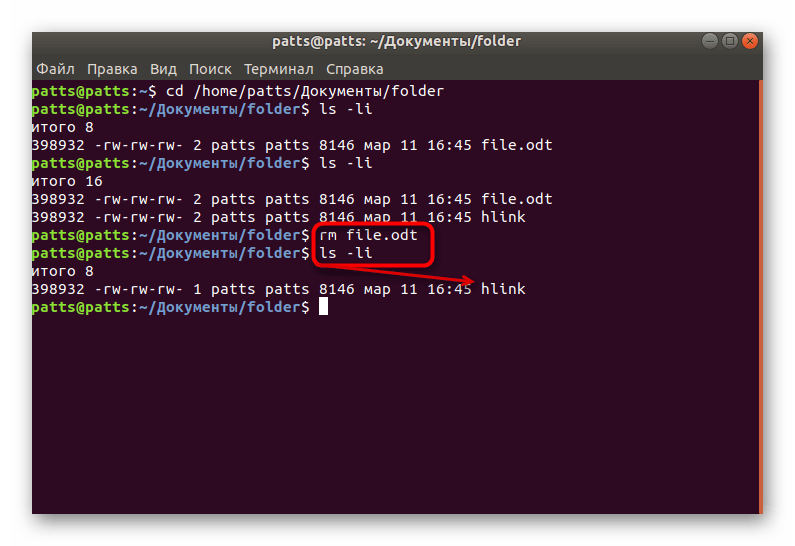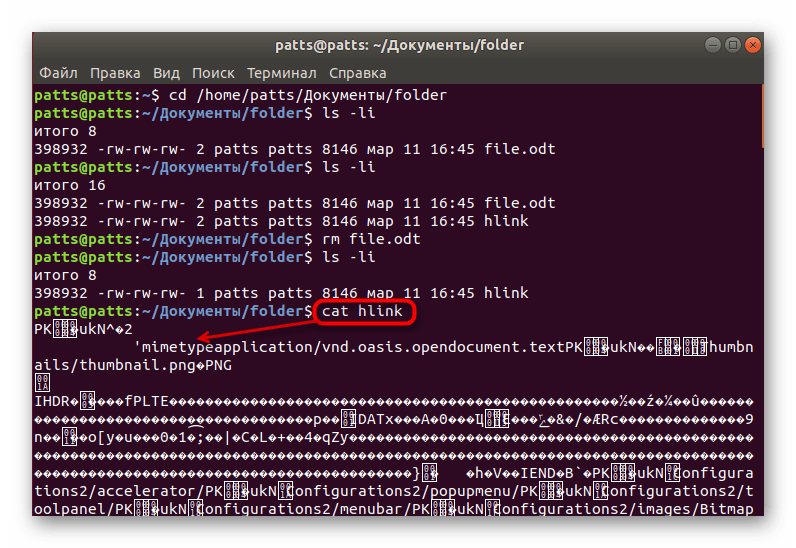- Команда Ln в Linux (создание символических ссылок)
- Типы ссылок
- Как использовать команду ln
- Создание символической ссылки к файлу
- Создание символических ссылок на каталог
- Замена символических ссылок
- Удаление символических ссылок
- Выводы
- Команда ln в Linux
- Ссылки на файл в Linux
- Символические ссылки
- Жесткие ссылки
- Создание ссылок
- Символическая ссылка
- Жесткая ссылка
- DATAENGINER
- Как создать символическую ссылку в Linux
- Что нужно помнить о символических ссылках
- Изменения, внесенные в ссылку, отражаются в исходном файле.
- Это ссылка на файл или каталог? Вы можете не знать!
- Вы можете создавать ссылки на несуществующий файл или каталог
- Символические ссылки создаются с разрешения 777, но это ничего не значит
- Вы можете сослаться на ссылку ссылки или символическую ссылку
Команда Ln в Linux (создание символических ссылок)
Символическая ссылка, также известная как символическая ссылка или программная ссылка, представляет собой файл особого типа, который указывает на другой файл или каталог.
В этом руководстве мы расскажем, как использовать команду ln для создания символических ссылок.
Типы ссылок
В системах Linux / UNIX есть два типа ссылок:
- Жесткие ссылки . Вы можете рассматривать жесткую ссылку как дополнительное имя для существующего файла. Жесткие ссылки связывают два или более имен файлов с одним и тем же индексом . Вы можете создать одну или несколько жестких ссылок для одного файла. Невозможно создать жесткие ссылки для каталогов и файлов в другой файловой системе или разделе.
- Мягкие ссылки . Программная ссылка — это что-то вроде ярлыка в Windows. Это косвенный указатель на файл или каталог. В отличие от жесткой ссылки, символическая ссылка может указывать на файл или каталог в другой файловой системе или разделе.
Как использовать команду ln
ln — это утилита командной строки для создания ссылок между файлами. По умолчанию команда ln создает жесткие ссылки. Чтобы создать символическую ссылку, используйте параметр -s ( —symbolic ).
Синтаксис команды ln для создания символических ссылок следующий:
- Если заданы и FILE и LINK , ln создаст ссылку из файла, указанного в качестве первого аргумента ( FILE ), на файл, указанный в качестве второго аргумента ( LINK ).
- Если в качестве аргумента указан только один файл или вторым аргументом является точка ( . ), ln создаст ссылку на этот файл в текущем рабочем каталоге . Имя символической ссылки будет таким же, как имя файла, на который она указывает.
По умолчанию в случае успеха ln не производит никакого вывода и возвращает ноль.
Создание символической ссылки к файлу
Чтобы создать символическую ссылку на данный файл, откройте терминал и введите:
Замените source_file именем существующего файла, для которого вы хотите создать символическую ссылку, а symbolic_link — именем символической ссылки.
Параметр symbolic_link необязательный. Если вы не укажете символическую ссылку, команда ln создаст новую ссылку в вашем текущем каталоге:
В следующем примере мы создаем символическую ссылку my_link.txt на файл my_file.txt :
Чтобы убедиться, что символическая ссылка была успешно создана, используйте команду ls :
Результат будет выглядеть примерно так:
Символ l — это флаг типа файла, представляющий символическую ссылку. Символ -> показывает файл, на который указывает символическая ссылка.
Создание символических ссылок на каталог
Команда для создания символической ссылки на каталог такая же, как и при создании символической ссылки на файл. Укажите имя каталога в качестве первого параметра и символическую ссылку в качестве второго параметра.
Например, если вы хотите создать символическую ссылку из /mnt/my_drive/movies каталог
/my_movies вы должны запустить:
Замена символических ссылок
Если вы попытаетесь создать уже существующую символическую ссылку , команда ln выведет сообщение об ошибке.
Чтобы перезаписать путь назначения символической ссылки, используйте параметр -f ( —force ).
Удаление символических ссылок
Чтобы удалить / удалить символические ссылки, используйте команду unlink или rm .
Синтаксис unlink очень прост:
Удаление символической ссылки с помощью команды rm такое же, как и при удалении файла:
Независимо от того , какой команды вы используете, при удалении символической ссылки не добавляет / слэша в конце его названия.
Если вы удалите или переместите исходный файл в другое место, символический файл останется висящим (сломанным), и его следует удалить.
Выводы
Чтобы создать символическую ссылку в Linux, используйте команду ln с параметром -s .
Для получения дополнительной информации о команде ln посетите страницу руководства ln или введите man ln в терминале.
Если у вас есть какие-либо вопросы или отзывы, не стесняйтесь оставлять комментарии.
Источник
Команда ln в Linux
Команда ln в операционных системах, разработанных на основе ядра Linux, используется для создания символических и жестких ссылок на файлы. От пользователя требуется соблюдение синтаксиса утилиты, правильное указание опций и расположения файлов. Сегодня мы бы хотели рассказать не только о действии этой команды, но и детально описать два вида упомянутых выше линков, поскольку они кардинально разные и применимы в определенных ситуациях. Конечно, не обойдется и без примеров инструмента ln.
Ссылки на файл в Linux
Большинство пользователей компьютеров хотя бы раз сталкивались с работой в платформе Windows. Там указателями на файлы выступают ярлыки. После обращения к такому объекту происходит автоматическое перенаправление на оригинальный файл. В Linux это выполняют специальные ссылки, создающиеся юзером вручную. Было разработано два типа таких элементов — символические и жесткие. Они имеют значительные отличия, поэтому стоит рассмотреть каждый тип более детально.
Символические ссылки
Символическая ссылка — файл определенного типа, который выступает в роли линка на другой объект — файл любого формата или определенный каталог. Обычно такие объекты называют целевыми. Иногда вы можете заметить, что такой тип ссылок называют soft links или sym-link. Такой элемент не содержит в себе данных цели, а лишь выступает указателем, то есть является полной копией ярлыка из Виндовс. Внутри symbolic link находится только путь. Никто не запрещает вам создать множество подобных линков с разными именами, но одним и тем же целевым объектом. Связь между двумя составляющими называется мягкой, поскольку при удалении ссылки целевой файл никаким образом не страдает. Однако при удалении файла ссылка становится нерабочей. Она сохраняется на диске, но указанный в ней путь ведет уже к несуществующему объекту.
На изображении выше вы видите схематическое представление работы такой цепи. Ссылка обращается к файлу, а тот уже предоставляет доступ к хранящимся в нем данным. Важно понимать, что эту ссылку можно перемещать в любое место на компьютере, от этого не зависит ее работоспособность, ведь она будет переходить по тому же пути, который был указан при создании.
Жесткие ссылки
С жесткими ссылками дела обстоят немного сложнее. Они, по сути, синонимы файла, но при этом не его копии. При создании жесткой ссылки будет сгенерирован еще один указатель на элемент. В файловой системе такие объекты определяются как еще один файл, поэтому при создании их в одной и той же директории с целью нельзя указывать одинаковое с ней имя. Все жесткие линки на файл должны находиться в одной ФС и не могут быть присвоены каталогу или несуществующему элементу. На скриншоте ниже вы видите схематическое взаимодействие такой цепи.
Важно отметить, что линк будет иметь точно такой же идентификатор (inode), как и целевой файл. Как известно, у всех объектов свои уникальные номера. Из-за этого между ними будет различие только в именах. Все права, владелец и даты изменений сохраняются. Можно сказать, что жесткая ссылка — еще одно название для объекта. При удалении целевого файла линк все равно будет хранить информацию, которая находилась в нем, поскольку на содержимое остается еще один указатель.
Создание ссылок
Перейдем от теории к практике и поговорим о главной теме статьи — команде ln. Как вы уже знаете, она используется для создания двух типов ссылок. Однако стоит заметить, что некоторые файловые менеджеры имеют встроенную функцию по добавлению символического линка. Для этого нужно щелкнуть ПКМ по файлу или папке и выбрать пункт «Создать ссылку», «Create Link» или «Make Link». Тогда soft link будет помещен в этот же каталог, а вы можете переместить его в любое другое место на накопителе.
Для начала стоит упомянуть дополнительные действия, которые часто становятся полезными при осуществлении различных действий с файлами. Важно знать путь к целевому объекту или уметь его определить. Что касается определения, происходит оно так:
- Запустите файловый менеджер любым удобным методом, например, перейдя в домашнюю папку через значок на рабочем столе.
Здесь отыщите в каталогах необходимый файл или папку, через правый клик мыши выберите пункт «Свойства».
В разделе «Основные» вы найдете расположение родительской папки, добавьте к нему название элемента, чтобы получить полный путь, например, /home/user/folder/file_name .
Если вы собираетесь создавать несколько линков для файлов из одной директории, советуем перейти к ней через «Терминал». Делается это путем ввода cd /home/user/folder . Такое действие позволит указывать только относительный путь к объекту.
Символическая ссылка
Рассмотрим утилиту ln в действии. Начнем с создания символической ссылки на файл. Для этого воспользуйтесь стандартной консолью и выполните такие действия:
- Впишите ln -s file slink , где file — имя или полный путь к файлу или директории, а slink — название ссылки. Она будет помещена в тот же каталог, где и находится целевой объект.
Введите и активируйте ls -li , чтобы увидеть информацию по поводу находящихся в каталоге объектов. Символическая ссылка выделена отдельным цветом, а через -> указана ее цель. Как видите, файл и линк имеют разные идентификаторы и права.
Для наглядности удалим целевой элемент через rm .
После повторного просмотра списка содержимого, вы увидите, что символический линк теперь испорчен и не работает, поскольку целевой объект был удален.
Выше вы могли заметить, что для просмотра содержимого папок использовалась стандартная команда ls. Если есть желание ознакомиться с ее действием более подробно, обратите внимание на наш отдельный материал ниже.
Жесткая ссылка
Создание жесткой ссылки во многом похоже с тем типом, который мы рассмотрели выше. Единственное различие заключается в отсутствии опции -s. Тогда вся процедура будет иметь примерно такой вид:
- Введите и активируйте ln file hlink .
Снова используйте ls -li , чтобы убедиться в наличии связки жесткого линка и файла. Как видите, они имеют одинаковый идентификатор, права и остальные метаданные. Разные лишь имена.
При удалении самого файла и просмотре содержимого вы увидите, что ссылка осталась рабочей, но при этом пропала связка.
Задействуйте команду cat , чтобы просмотреть содержимое жесткого линка. В консоли отобразится та же информация, что изначально хранилась в исходном файле.
Информация будет доступна до тех пор, пока не удалятся все указатели на нее (исходный файл и все жесткие ссылки). Команда cat, используемая в последнем пункте, отвечает за просмотр содержимого файлов. Детальное описание всех ее возможностей ищите в статье далее.
Выше вы были ознакомлены не только со стандартной командой ln, но и узнали о двух типах доступных ссылок на объекты в Linux. Конечно, чаще бывают задействованы символические линки, но жесткие тоже иногда становятся полезными. О других популярных командах в Линукс можете узнать из нашего отдельного материала.
Помимо этой статьи, на сайте еще 12315 инструкций.
Добавьте сайт Lumpics.ru в закладки (CTRL+D) и мы точно еще пригодимся вам.
Отблагодарите автора, поделитесь статьей в социальных сетях.
Источник
DATAENGINER
Символическая ссылка, также известная как символическая или программная ссылка , представляет собой специальный тип файла, который просто указывает на другой файл или каталог, как ярлыки в Windows. Создание символической ссылки похоже на создание псевдонима для реального файла .
Если вы пытаетесь получить доступ к символической ссылке, вы фактически получаете доступ к целевому файлу, на который указывает символическая ссылка. Изменения, выполненные для содержимого файла ссылки, изменяют содержимое фактического целевого файла.
Если вы используете команду ls с опцией -l , вот как выглядит символическая ссылка:
В большинстве дистрибутивов Linux ссылки отображаются другим цветом, чем остальные записи, так что вы можете отличить ссылки от обычных файлов и каталогов.

Символические ссылки предлагают удобный способ организации и обмена файлами. Они обеспечивают быстрый доступ к длинным и запутанным путям каталогов. Они активно используются при компоновке библиотек в Linux.
Теперь, когда вы немного знаете о символических ссылках, давайте посмотрим, как их создавать.
Как создать символическую ссылку в Linux
Чтобы создать символическую ссылку на целевой файл из имени ссылки , вы можете использовать команду ln с опцией -s, например:
Опция -s здесь важна. Определяет, что ссылка является мягкой ссылкой. Если вы не используете его, он создаст жесткую ссылку . Я объясню разницу между мягкими ссылками и жесткими ссылками в другой статье.
Что нужно помнить о символических ссылках
Символические ссылки иногда могут сбивать с толку, поэтому следует помнить о нескольких вещах.
Изменения, внесенные в ссылку, отражаются в исходном файле.
В этом и заключается вся цель ссылок. Вы получаете доступ к целевому файлу, перейдя по ссылке. Вы можете внести изменения в целевой файл по ссылкам. Давайте посмотрим на примере.
У меня есть файл prog.py в newdir / test_dir. Имеет следующие атрибуты:
Теперь я создам мягкую ссылку на этот файл в моем текущем каталоге:
Вот атрибуты вновь созданной ссылки:
Заметьте l (это L, а не один) в начале строки? Если вы знакомы с правами доступа к файлам в Linux , вы должны знать, что «l» означает ссылку и, следовательно, говорит, что этот файл на самом деле является ссылкой. Давайте обновим вашу память, — означает файл, а d означает каталог.
Теперь, если я использую эту ссылку для изменения содержимого или атрибутов, то же самое будет отражено в целевом файле. Например, я использую сенсорную команду в программной ссылке, и вы заметите, что она изменяет временную метку целевого файла.
Это ссылка на файл или каталог? Вы можете не знать!
Как бы вы узнали, указывает ли ссылка на файл или каталог? Вы не сможете узнать, пока не пойдете по пути и не получите доступ к самому целевому файлу.
Вы можете создавать ссылки на несуществующий файл или каталог
Да, это вполне возможно. Вот почему вы должны быть осторожны при создании программных ссылок в Linux. Целевой файл, на который вы ссылаетесь, не должен существовать. Вы не получите никакой ошибки или предупреждения при создании ссылки на несуществующий файл/каталог.
Вы получите ошибку только при попытке получить доступ к целевому файлу, либо по ссылке, либо самостоятельно. Команда ls все равно будет работать.
Символические ссылки создаются с разрешения 777, но это ничего не значит
Заметили ли вы разрешение файла на символическую ссылку? Символические ссылки всегда создаются с разрешением 777 (rwxrwxrwx). Для обычного файла это будет означать, что любой может получить доступ к файлу. Но это не относится к ссылкам.
Если права доступа к файлам для ссылок обрабатываются как есть, любой пользователь может создать символическую ссылку на безопасный файл и получить к нему свободный доступ. Это было бы серьезной проблемой безопасности. К счастью, этого не происходит. Поскольку разрешение на целевые файлы имеет значение, а не разрешение на ссылки.
Вы можете использовать команду chmod, чтобы изменить разрешение для ссылки, но это изменит разрешение связанного файла, а не самой ссылки.
Вы можете сослаться на ссылку ссылки или символическую ссылку
Вы можете сделать символическую ссылку, которая указывает на другую ссылку и так далее. Это называется символической связью. Лучше избегать их, поскольку это создает больше путаницы.
Ну вот и все. Я полагаю, что теперь вы лучше знакомы с программными ссылками и знаете, как создавать символические ссылки в Linux. Вы можете прочитать о команде symlinks, которая может помочь вам найти сломанные символические ссылки в Linux и легко управлять ими.
Источник